win7系统隐藏c盘的方法
第一步、使用快捷组合键“win+R”键调出“运行”。
第二步、“运行”界面中,我们输入“gpedit.msc”,再点击“确定”。
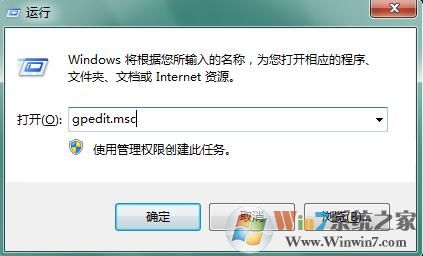
第三步、这时候,系统会弹出“组策略编辑器”。我们依次展开“本地计算机策略-用户配置-管理模板-Windows组件-Windows资源管理器”,并点击它。
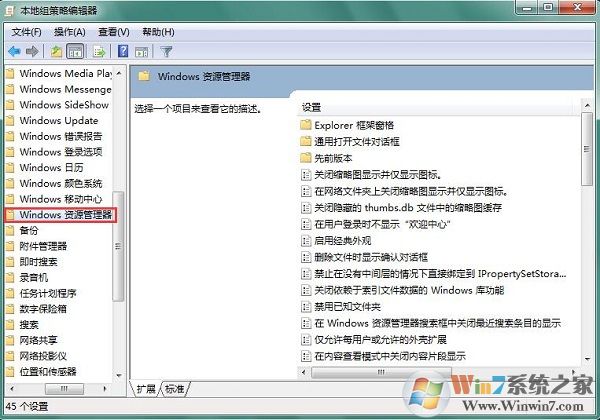
第四步、接着,我们在右侧窗格中找到并双击“隐藏‘我的电脑’中的这些指定的驱动器”。
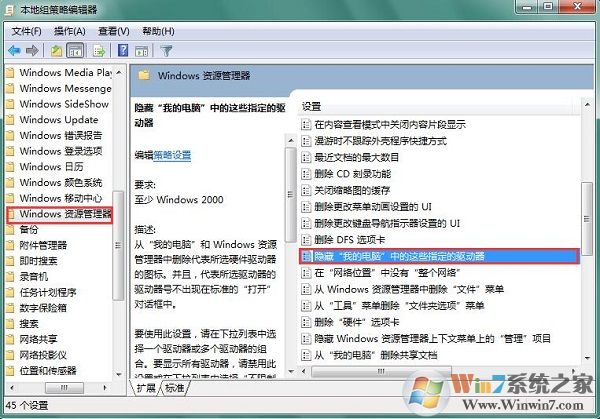
第五步、“隐藏‘我的电脑’中的这些指定的驱动器”界面中,我们点击“已启动”,再在“选择下列组合中的一个”的下拉选项中选择“仅限制驱动器C”。
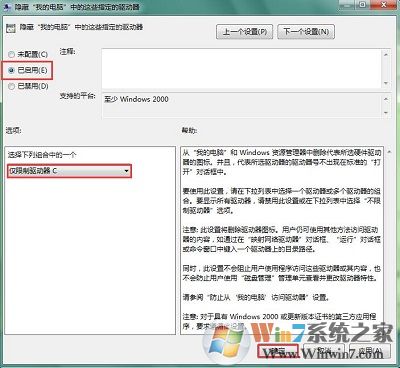
第六步、选择好后,我们点击右下角的“确定”即可。
通过隐藏C盘图文教程,我们可以防止熊孩子玩坏电脑,但安装在C盘的软件一点也不影响使用。
那么熊孩子不小心删除的文件有什么方法找回吗?下面小编特意位大家分享文件找回教程
相关教程:Win7删除了很久的文件怎么恢复?
总结:以上就是win7系统隐藏c盘的方法了,有需要的家长可以设置一下,希望对大家有帮助
那么熊孩子不小心删除的文件有什么方法找回吗?下面小编特意位大家分享文件找回教程
相关教程:Win7删除了很久的文件怎么恢复?
总结:以上就是win7系统隐藏c盘的方法了,有需要的家长可以设置一下,希望对大家有帮助